Avid Studioによるコマ撮り映像制作
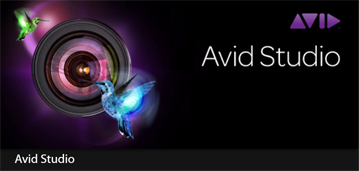
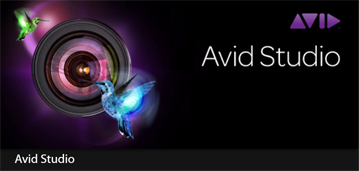
概要
ストップモーション機能を使い、Avid Studioでコマ撮り映像の制作をしました。 6月頭までに作品を作る予定ですが、そのテストとしてストップモーション機能の基本的な操作について考察します。
方法
1 ビデオをパソコンにつないでAvid Studioを起動しました。 インポーターを開きストップモーションを選択するとビデオに映っている映像がモニターに表示されます。

2 「フレームの取り込み」ボタンを押すことで表示されている映像をキャプチャーできます。
3 「インポート開始」ボタンを押し、キャプチャーした画像をライブラリに読み込みます。 ビデオモードと写真モードの両方を指定したので、ビデオと静止画連番の両方がライブラリに読み込まれました。
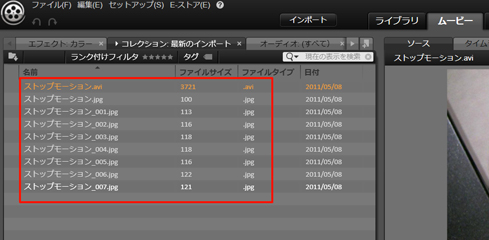
4 ライブラリに読み込まれた静止画連番を全選択しタイムラインにドラッグすると、連番が順に並んでコマ撮り映像ができました。
5 効果音、エフェクトなどを追加し完成です。
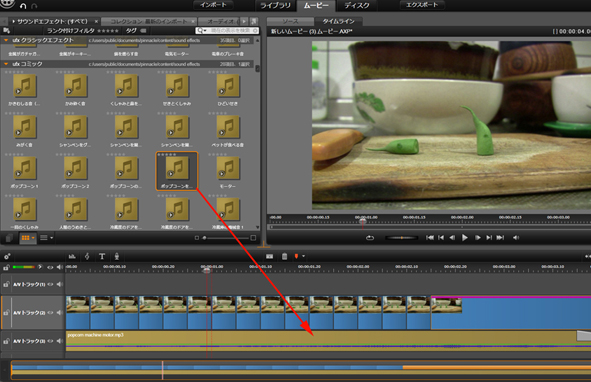
Avid Studioのストップモーションには、コマ撮り撮影をサポートするようなオニオンスキン機能 (前後のフレームを半透明表示する)が付いているので、 コマ撮り撮影のソフトとしても簡単に使うことができました。
アタリになるような軌道線を描画する機能が無いのは残念ですが、 他の動画や音楽素材と一括管理できる編集ソフトでコマ撮り撮影ができるのは便利です。
インポートのモードとして、ビデオと写真(静止画連番)の両方が選べますが、 ビデオとして出力しておくと素材がまとめられて、編集がしやすかったです。 一方、静止画連番には一枚一枚細かく時間調節できるメリットがありますが、 まとめてエフェクトがかけられないのが難点です。 連番を1まとめの素材として扱えるような機能があると良いなと思いました。
コマ撮り素材をタイムラインに並べたあとは、 ライブラリからのドラッグだけで効果音、音楽、カラコレまで簡単に作成できました。 カメラワークの追加や簡単な合成ができれば、 ストップモーション映像のクオリティーを上げることができそうなので、 次回はパン、ズームやキーイングなどの機能を試してみたいと思います。